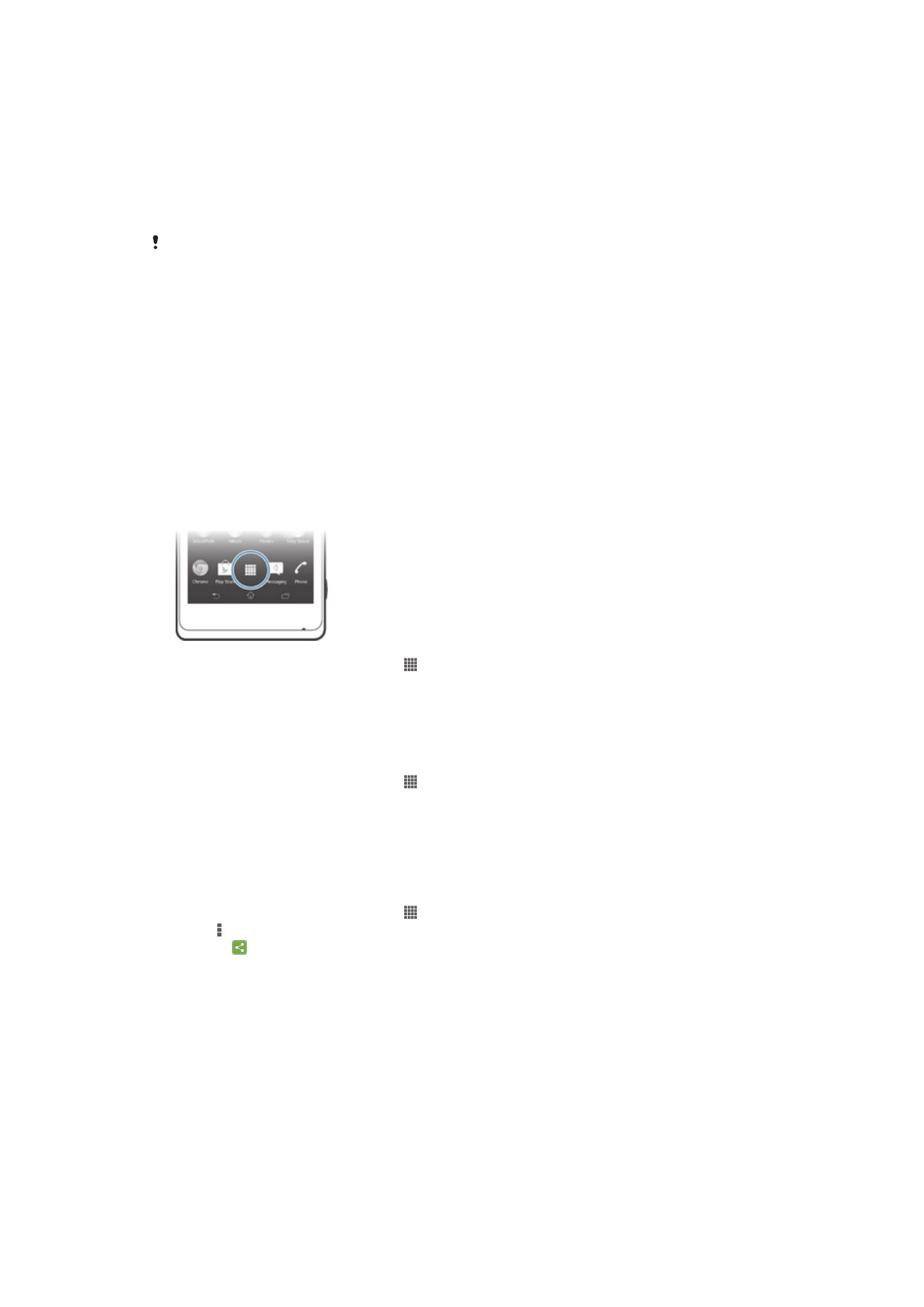
Truy cập và sử dụng ứng dụng
Mở các ứng dụng từ các phím tắt trên màn hình Màn hình Chủ hoặc màn hình Ứng
dụng.
Màn hình ứng dụng
Màn hình Ứng dụng mà bạn mở ra từ Màn hình Chủ, có chứa các ứng dụng được cài
đặt sẵn trên thiết bị cũng như các ứng dụng bạn tải về.
Màn hình Ứng dụng sẽ mở rộng ra ngoài chiều rộng màn hình thông thường, do đó
bạn cần phải vuốt sang trái hoặc phải để xem toàn bộ các nội dung.
Cách mở màn hình Ứng dụng
•
Từ Màn hình Chủ của bạn, nhấn .
Để duyệt màn hình Ứng dụng
•
Từ màn hình Ứng dụng, nhấp phải hoặc trái.
Cách tạo phím tắt đến một ứng dụng trên màn hình Chủ
1
Từ Màn hình Chủ của bạn, nhấn .
2
Chạm và giữ một biểu tượng ứng dụng cho đến khi màn hình rung nhẹ, sau đó
kéo biểu tượng đó lên trên cùng màn hình. Màn hình Chủ sẽ mở ra.
3
Kéo biểu tượng đến vị trí mong muốn trên Màn hình Chủ, sau đó thả ngón tay
ra.
Cách chia sẻ ứng dụng từ màn hình Ứng dụng
1
Từ Màn hình Chủ của bạn, nhấn .
2
Nhấn , sau đó nhấn Chia sẻ. Tất cả các ứng dụng có thể chia sẻ sẽ được chỉ
báo bởi .
3
Nhấn vào ứng dụng mà bạn muốn chia sẻ, sau đó chọn một tùy chọn và xác
nhận, nếu cần thiết. Một liên kết để tải về ứng dụng sẽ được gửi đến những
người mà bạn đã chọn.
Mở và đóng các ứng dụng
Cách mở một ứng dụng
•
Từ Màn hình Chủ hoặc màn hình Ứng dụng, nhấn vào ứng dụng đó.
16
Đây là phiên bản trên Internet của ấn phẩm này. © Chỉ in ra để sử dụng cá nhân.
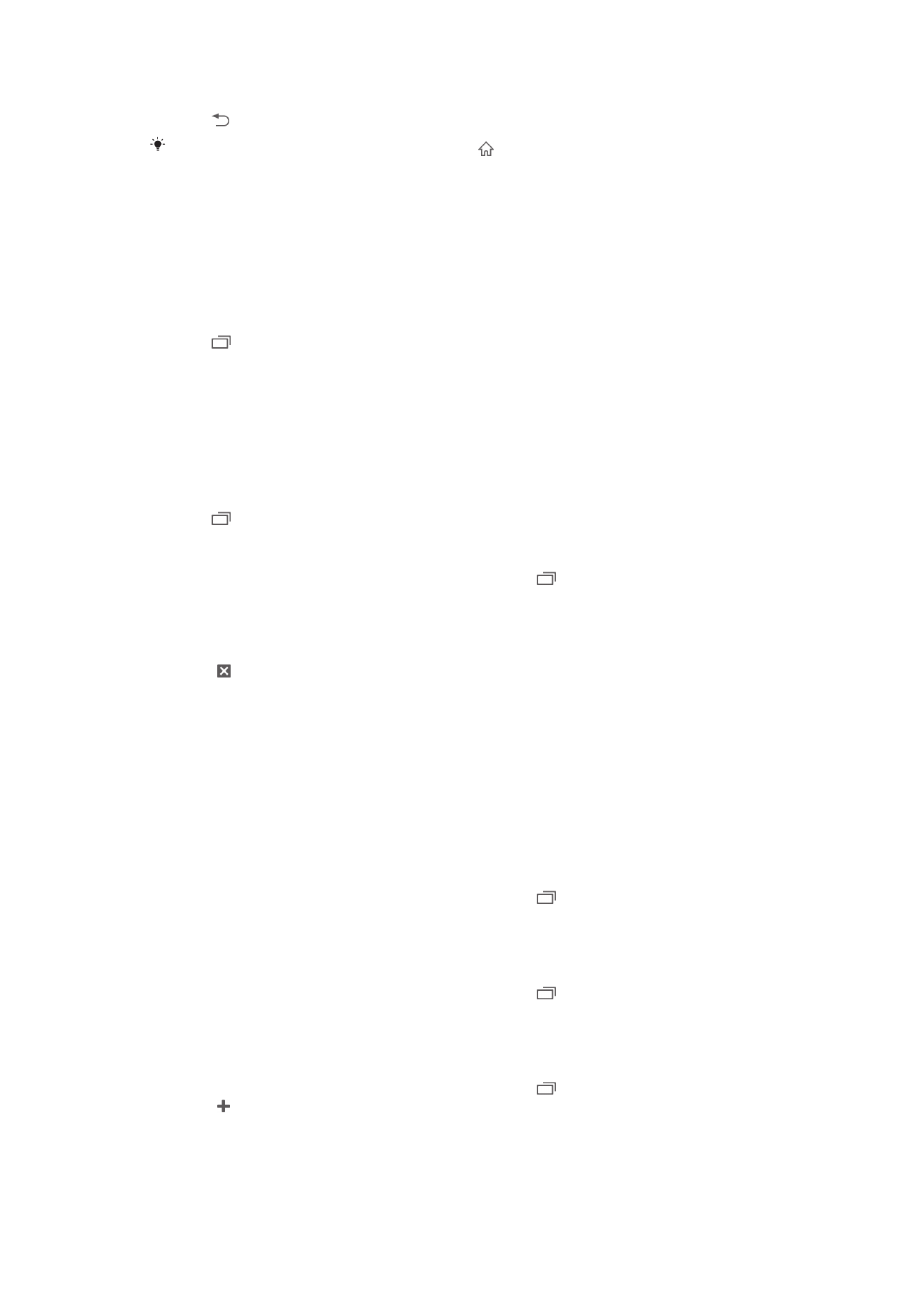
Cách đóng một ứng dụng
•
Bấm .
Một số ứng dụng được tạm ngừng khi bạn bấm để thoát ra, trong khi các ứng dụng khác có
thể tiếp tục chạy ngầm. Trong trường hợp đầu, lần sau khi bạn mở ứng dụng đó, bạn có thể
tiếp tục ở chỗ bạn đã thoát ra. Nhớ rằng một số ứng dụng có thể làm bạn phải trả các phí kết
nối dữ liệu khi chúng chạy ngầm, ví dụ như các dịch vụ mạng xã hội.
Cửa sổ các ứng dụng mới vừa sử dụng
Bạn có thể chuyển đổi giữa các ứng dụng vừa mới sử dụng từ cửa sổ này. Bạn cũng
có thể mở các ứng dụng nhỏ.
Cách mở cửa sổ các ứng dụng vừa sử dụng
•
Bấm
.
Sử dụng các ứng dụng nhỏ
Từ cửa sổ ứng dụng mới vừa sử dụng, bạn có thể truy cập nhanh đến một vài ứng
dụng nhỏ bất cứ lúc nào bằng thanh ứng dụng nhỏ. Một ứng dụng nhỏ thường chỉ
chiếm một diện tích nhỏ màn hình của bạn. Do đó bạn có thể tương tác với một ứng
dụng nhỏ và một ứng dụng khác cùng lúc trên cùng một màn hình.
Cách mở thanh ứng dụng nhỏ
•
Bấm
.
Cách mở một ứng dụng nhỏ
1
Để làm thanh các ứng dụng nhỏ xuất hiện, hãy bấm
.
2
Nhấn vào ứng dụng nhỏ mà bạn muốn mở. Một cửa sổ ứng dụng nhỏ sẽ xuất
hiện.
Cách đóng một ứng dụng nhỏ
•
Nhấn trên cửa sổ ứng dụng nhỏ.
Cách di chuyển một ứng dụng nhỏ
•
Khi ứng dụng nhỏ được mở ra, chạm và giữ góc trên cùng bên trái của ứng
dụng nhỏ, sau đó di chuyển nó đến vị trí mong muốn.
Cách thu nhỏ một ứng dụng nhỏ
•
Khi đang mở một ứng dụng nhỏ, hãy chạm và giữ góc bên trái trên cùng của
ứng dụng nhỏ đó, sau đó kéo nó sang cạnh bên phải hoặc cạnh dưới màn
hình.
Cách sắp xếp các ứng dụng nhỏ
1
Để làm thanh các ứng dụng nhỏ xuất hiện, hãy bấm
.
2
Chạm và giữ một ứng dụng nhỏ và kéo nó đến vị trí mong muốn trong thanh
ứng dụng nhỏ.
Cách gỡ một ứng dụng nhỏ khỏi thanh ứng dụng nhỏ
1
Để làm thanh các ứng dụng nhỏ xuất hiện, hãy bấm
.
2
Chạm và giữ một biểu tượng ứng dụng nhỏ rồi kéo nó ra khỏi thanh ứng dụng
nhỏ.
Cách phục hồi một ứng dụng nhỏ đã gỡ trước đó
1
Để làm thanh các ứng dụng nhỏ xuất hiện, hãy bấm
.
2
Nhấn > Ứng dụng nhỏ đã cài đặt.
3
Chọn ứng dụng nhỏ mà bạn muốn phục hồi.
17
Đây là phiên bản trên Internet của ấn phẩm này. © Chỉ in ra để sử dụng cá nhân.
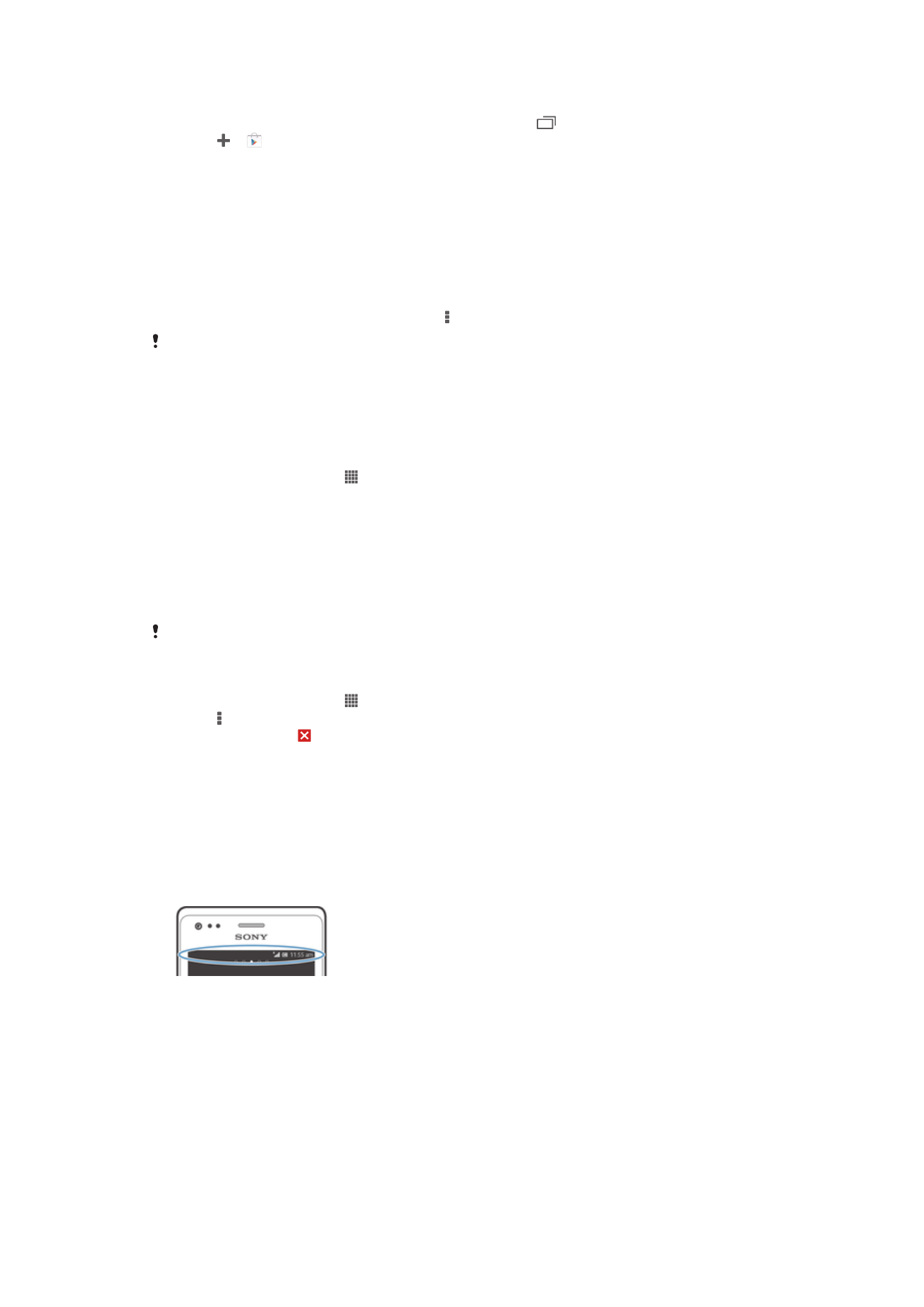
Cách tải về một ứng dụng nhỏ
1
Để làm thanh các ứng dụng nhỏ xuất hiện, hãy bấm
.
2
Nhấn > .
3
Tìm một ứng dụng nhỏ mà bạn muốn tải về, sau đó làm theo các hướng dẫn
sau để hoàn tất quá trình cài đặt.
Menu Ứng dụng
Bạn có thể mở một menu bất kỳ lúc nào khi đang sử dụng một ứng dụng. Menu sẽ
khác trông nhau tùy thuộc vào ứng dụng nào bạn đang sử dụng.
Để mở menu trong ứng dụng
•
Trong khi sử dụng ứng dụng, hãy bấm .
Menu không sẵn có trong tất cả các ứng dụng.
Sắp xếp lại màn hình Ứng dụng
Di chuyển ứng dụng xung quanh màn hình Ứng dụng tùy ý bạn.
Cách sắp xếp các ứng dụng trên màn hình Ứng dụng
1
Từ Màn hình Chủ, nhấn .
2
Nhấn vào danh sách thả xuống ở bên trái trên cùng màn hình và chọn một tùy
chọn.
Cách di chuyển một ứng dụng trên màn hình Ứng dụng
1
Mở màn hình Ứng dụng.
2
Chạm và giữ một mục đến khi nó phóng to lên và thiết bị rung nhẹ, sau đó kéo
mục đó vào vị trí mới.
Bạn chỉ có thể di chuyển được những ứng dụng của mình khi chọn Thứ tự tùy thích.
Cách gỡ cài đặt ứng dụng khỏi màn hình Ứng dụng
1
Từ Màn hình Chủ, nhấn .
2
Nhấn , sau đó nhấn Gỡ cài đặt. Tất cả các ứng dụng có thể gỡ cài đặt sẽ
được chỉ báo bởi .
3
Nhấn vào ứng dụng bạn muốn gỡ cài đặt, sau đó nhấn Gỡ cài đặt.